سابق بر این مانیتورها خیلی متنوع نبودند و بیشترین تفاوت آنها در اندازهشان یا تخت بودن یا مقعر بودنشان بود. به عبارت دیگر کسی آنقدرها به فناوریهای به کار رفته در مانیتور کار نداشت و همین که مانیتور میتوانست تصویری نسبتا شفاف و خوب حتی در وضوحهای تصویری پایینتر ارائه کند کافی بود لیکن این روزها مانیتورها هم مثل سایر قطعات کامپیوتر پیشرفتهتر شدهاند و کارایی بیشتری هم پیدا کردهاند. همین موضوع سبب میشود انتخاب آنها نیز مشکلتر شود و لذا بهتر است قبل از خرید مانیتور، اطلاعاتی هر چند جزئی در مورد برخی از مشخصات فنی آن داشته باشید تا بتوانید مانیتور مورد نظرتان را با آگاهی بیشتری انتخاب کنید.
برخی از ویژگیهای مانیتور که باید قبل از خرید راجع به آنها بدانید
اگر به صفحه مشخصات مانیتورها مراجعه کنید معمولا یک سری مشخصات را به صورت لیست شده خواهید دید. این مشخصات میتوانند در انتخاب بهتر مانیتور به شما کمک کنند بنابراین بد نیست در مورد آنها اطلاعاتی داشته باشید. برخی از این مشخصات عبارتند از:
- وضوح تصویری (رزولوشن)
- پنل به کار رفته در مانیتور
- سرعت بازآوری تصویر (ریفرش ریت)
- زمان پاسخ (Response Time)
- میزان پوشش طیف رنگهای sRGB
- میزان پادنمایی (کانترست)
- حداکثر میزان روشنایی تصویر
وضوح تصویری (رزولوشن)
به تعداد پیکسلهایی گفته میشود که مانیتور میتواند در عرض و طول صفحه نمایشش نشان دهد و معمولا یکی از استانداردهای HD، Full HD، 2K (QHD) یا 4K (UHD) است. هر چقدر تعداد این پیکسلها بیشتر باشد مانیتور میتواند تصاویر را شفافتر و با جزئیات بیشتری نشان دهد. بد نیست بدانید تعداد پیکسلها در استانداردهای HD، Full HD، 2K و 4K به ترتیب در حدود یک میلیون، دو میلیون، چهار میلیون و هشت میلیون پیکسل است لذا کیفیت این استانداردها هم به ترتیبی که گفته شد افزایش مییابد.
اما سوال این است که کدام یک از این کیفیتها برای شما مناسب است؟ در جواب باید بگوییم اگر استفادهتان از کامپیوتر در حد کاربریهای عمومی مثل وبگردی و باز کردن فایلهای آفیس است مانیتوری با کیفیت HD هم برایتان کافی است ولی اگر میخواهید فیلم ببینید ترجیحا بهتر است مانیتوری با کیفیت Full HD خریداری کنید. البته این روزها دیگر حداقل وضوح تصویری اصلی (نیتیو) بیشتر مانیتورها Full HD است ضمن آنکه مانیتورهای HD و Full HD هم از لحاظ قیمت تفاوت چندانی با یکدیگر ندارند پس در مجموع جهات باید بگوییم حتی برای کاربریهای معمولی نیز کیفیت Full HD انتخاب بهتری است.
وضوح تصویری Full HD حداقل استاندارد لازم برای بازی (گیمینگ) و کار با برنامههای طراحی و گرافیکی نیز هست ولی به طور قطع برای چنین کاربریهایی مانیتوری با کیفیت 2K یا 4K بهتر است چرا که تصویر را شفافتر و با جزئیات بیشتری نشان میدهد و این همان چیزی است که در گیمینگ و به خصوص در کار با برنامههای طراحی و گرافیکی اهمیت دارد. تنها چیزی که باید به آن دقت کنید آن است که اگر مانیتوری با کیفیت 2K و مخصوصا 4K میخرید کارت گرافیکتان هم باید بالنسبه قوی باشد تا بتواند تعداد پیکسلهای بیشتری را که در این وضوحهای تصویری وجود دارند مدیریت کند.
پنل به کار رفته در مانیتور
در مانیتورهای امروزی یا از فناوری OLED استفاده میشود یا از یکی از پنلهای IPS، VA یا TN. مانیتورهای OLED بین سایر مانیتورها بهترین کیفیت را دارند و هم دقتشان در نمایش رنگها بیشتر است و هم پادنمایی (کانترست) بسیار بالاتری دارند و لذا عملکردشان در نمایش رنگهای تیره نیز بسیار بهتر است. این مانیتورها فاقد پنل هستند و در آنها از میلیونها دیود LED که در سرتاسر صفحه نمایش پخش شدهاند برای نمایش تصویر استفاده میشود. مانیتورهای OLED به دلیل دقت بالایی که در نمایش رنگها دارند بهترین انتخاب برای طراحان به شمار میروند.
اما از بین مانیتورهای پنلدار، مانیتورهایی که پنل آنها IPS است بهترین کیفیت و زاویه دید را دارند و برای فیلم دیدن و بازی کردن گزینه بهتری هستند. مانیتورهایی با پنل VA تا حدودی برای بازی مناسبند ولی کیفیتشان به پای مانیتورهای IPS نمیرسد. تنها برتری که این مانیتورها نسبت به مانیتورهای IPS دارند پادنمایی (کانترست) بالاتر آنها و عملکرد بهترشان در نمایش رنگهای تیره است. در نهایت مانیتورهایی که پنل آنها TN است نه کیفیت بالایی دارند نه زاویه دید مناسبی یعنی اگر با مانیتور زاویه پیدا کنید رنگها جلوه خود را از دست میدهند و به رنگ خاکستری متمایل میشوند انگار که روی مانیتور سایه افتاده باشد. مانیتورهای TN معمولا برای کاربریهای عمومی انتخاب میشوند ولی برای فیلم دیدن، بازی کردن و کار با برنامههای طراحی آنقدرها مناسب نیستند. البته ذکر این نکته هم ضروری است که این مانیتورها کمترین قیمت را بین سایر مانیتورها دارند.
سرعت بازآوری تصویر (ریفرش ریت)
اگر مانیتور را برای بازی کردن میخواهید بهتر است مانیتوری با ریفرش ریت حداقل 120 تا 140 هرتز خریداری کنید و اگر گیمر حرفهای هستید پیشنهاد میکنیم سراغ مانیتورهایی با ریفرش ریت بالاتر (در حد 240 تا 360 هرتز) بروید. ریفرش ریت هر چقدر بالاتر باشد مانیتور عملکرد بهتری در نمایش حرکتهای سریع خواهد داشت یا بهتر بگوییم حرکتهای سریع را کاملا طبیعی و بدون مات شدن لحظهای یا به جا ماندن ردهای لحظهای از حرکت نشان خواهد داد.
همانطور که میبینید ریفرش ریت بالا بیشتر در گیمینگ کاربر دارد و اگر کاربری شما در حد مواردی همچون وبگردی، باز کردن فایلهای آفیس و فیلم دیدن است حداقل ریفرش ریت لازم یعنی ریفرش ریت 60 هرتز هم برایتان کافی است. البته باید بگوییم صفحه نمایش مانیتورهایی با ریفرش ریت بالاتر تا حدودی شفافتر از مانیتورهایی با ریفرش ریت پایینتر است لذا اگر مشکلی با پرداخت هزینه بیشتر برای خرید مانیتور ندارید و شفافیت تصویر هم برایتان مهم است پیشنهاد میشود مانیتوری با ریفرش ریت بالاتر خریداری کنید.
برای مشاهده کالاهای مرتبط : مانیتور شیائومی

زمان پاسخ (Response Time)
این هم یکی از آن مواردی است که باید بگوییم بیشتر در گیمینگ یا نمایش بهتر حرکتهای سریع کاربرد دارد. زمان پاسخ در واقع مدت زمانی است که یک پیکسل از مانیتور میتواند از یک سایه رنگ خاکستری به سایه دیگری از این رنگ (مطابق با استاندارد VESA) برسد و با واحد میلیثانیه سنجیده میشود. هر چقدر مقدارش کمتر باشد مانیتور عملکرد بهتری در نمایش حرکتهای سریع خواهد داشت و به قول معروف آنها را طبیعیتر نشان میدهد. زمان پاسخ 5 میلیثانیهای زمان پاسخی است که برای بیشتر کاربریها کاربرد دارد لیکن برای کاربری گیمینگ توصیه میشود مانیتوری با زمان پاسخ 1 تا 3 میلیثانیهای خریداری کنید و اگر گیمر حرفهای هستید بهتر است مانیتورهایی خریداری کنید که زمان پاسخشان از 1 میلیثانیه هم کمتر است (بین 0.25 تا 0.1 میلیثانیه).
میزان پوشش طیف رنگهای sRGB
از آن ویژگیهایی است که شاید در صفحه مشخصات مانیتور در وبسایتهای فروشگاهی به آن اشارهای نشود ولی به احتمال زیاد در سایت سازنده مانیتور به آن اشاره میشود. اگر مانیتوری طیف رنگهای sRGB را تا صد در صد یا مقادیر نزدیک به صد در صد (مثلا نود درصد) پوشش دهد در این صورت رنگها در آن جلوه واقعی خود را خواهند داشت و به قول معروف زنده به نظر خواهند رسید ولی اگر این میزان به مقادیر کمتری همچون 65 درصد برسد در این صورت رنگها متمایل به خاکستری شده و حالتی رنگ و رو رفته پیدا خواهند کرد.
پوشش کمتر طیف رنگهای sRGB شاید در کاربریهای عمومی زیاد به چشم نیاید ولی در کاربری گیمینگ و به خصوص طراحی قابل قبول نیست چرا که طیف رنگهایی که طراح با آنها کار میکند اهمیت دارند و هر چه این طیف وسیعتر باشد طراح به سایههای بیشتری از رنگها دسترسی خواهد داشت؛ برای یک گیمر هم بدون شک زنده جلوه کردن رنگها اهمیت دارد چون به طور مستقیم بر کیفیت تصاویر در بازیها تاثیر میگذارد. مانیتورهای OLED و برخی از مانیتورهای IPS طیف رنگهای sRGB را تا صد در صد و حتی بیشتر از آن (حدود 133%) پوشش میدهند و به همین دلیل است که اگر کاربریتان گیمینگ یا طراحی است بهتر است سراغ یکی از این دو نوع مانیتور بروید.
میزان پادنمایی (کانترست)
مانیتورهای OLED در این زمینه پیشتازند و گفته میشود حداقل به صورت اسمی، میزان پادنمایی (کانترست) در آنها یک به بینهایت است. در واقع در مانیتورهای OLED هر پیکسل میتواند به صورت جداگانه و مستقل از پیکسلهای دیگر خاموش یا روشن باشد و به همین دلیل هم هست که عملکرد این مانیتورها در نمایش رنگهای تیره و به خصوص رنگ مشکی بسیار بهتر از مانیتورهای دیگر است چون دیگر منبع نوری در پشت مانیتور قرار ندارد که باعث کاهش تیرگی رنگهای تیره شود.
از بین مانیتورهای پنلدار باید بگوییم مانیتورهای VA بهترین میزان پادنمایی (کانترست) را دارند که معمولا 1:3000 است. این در حالی است که میزان پادنمایی در مانیتورهای IPS معمولا 1:1000 است هر چند که گفته میشود مانیتورهای IPS هم هستند که کانترستهای بالاتری دارند. به هر حال انتخاب میزان پادنمایی مانیتور چیزی است که تا حد زیادی به خود شما مربوط میشود؛ اگر دوست دارید رنگهای تیره و به خصوص مشکی، تیرگی خاص خود را داشته باشند بهتر است سراغ مانیتورهایی با میزان پادنمایی بالاتر بروید.
حداکثر میزان روشنایی تصویر
با واحد nits یا کندل سنجیده میشود و همانطور که از اسمش پیداست به حداکثر میزان روشنایی گفته میشود که مانیتور میتواند به آن برسد (زمانی که روشنایی مانیتور را به حداکثر میرسانید). اگر مانیتور را برای مصارف ادارای یا خانگی میخواهید میزان روشنایی 250 تا 300 nits نیز برایتان کافی خواهد بود ولی اگر قرار است از مانیتور در محیطهای پرنور یا بعضا محیطهای سرباز استفاده کنید در این صورت بهتر است میزان روشنایی مانیتور 500 nits یا بیشتر باشد. در واقع هر چقدر حداکثر میزان روشنایی تصویر در مانیتوری بیشتر باشد محتویات صفحه نمایش آن مانیتور در محیطهای پرنورتر، قابل رویتتر خواهد بود.

مانیتور و سلامت چشمها
برای برخی از کاربران به خصوص کاربرانی که ساعتهای طولانی با کامپیوتر کار میکنند و مجبورند به صفحه نمایش مانیتور خیره شوند استفاده از مانیتورهایی که ضرر کمتری برای چشمها دارند حائز اهمیت است. به طور خلاصه باید بگوییم در مانیتورهای امروزی از دو فناوری برای آسیب کمتر به چشمها استفاده شده که یکی فناوری Eye Care یا همان Eye Saver است و دیگری فناوری Flicker Free یا Anti-Flicker.
در فناوری Eye Care سعی شده میزان نور آبی مضر مانیتور به حداقل کاهش یابد و بدین ترتیب تا حد زیادی از آسیب این نور به چشم کاسته شود. همانطور که شاید بدانید نور آبی مانیتور میتواند در صورت استفاده طولانیمدت به قرنیه چشم آسیب رسانده و باعث عوارضی همچون سردرد و کمخوابی شود. در مورد فناوری Flicker Free باید بگوییم فناوری است که مانع پرشهای نامرئی و لرزشهای نامحسوس تصویر میشود و مانیتوری که در آن از این فناوری استفاده شده باشد تصویری شفافتر داشته و کار با آن برای ساعتهای طولانی باعث سردرد یا عوارض مشابهی نخواهد شد. اگر به سلامت چشمهایتان حساسیت دارید پیشنهاد میکنیم مانیتوری بخرید که حتما در آن از این دو فناوری استفاده شده باشد.
فناوری G-Sync و Free Sync
هر دوی آنها نسخههایی از فناوری Adaptive Sync هستند که یکی توسط شرکت انویدیا (G-Sync) و دیگری (Free Sync) توسط شرکت ای ام دی توسعه داده شده است لذا طرز کار آنها دقیقا مانند یکدیگر است و خیلی هم فرقی نمیکند از کدامشان در یک مانیتور استفاده شده باشد. کار این دو فناوری در واقع ایجاد توازن بین فریمهای دریافتی از کارت گرافیک و ریفرش ریت مانیتور است طوری که تصویر متحرک نه دچار کندی در حرکت شود (اصطلاحا لگ) و نه دچار پارگی تصویر (Tearing).
کندی حرکت یا همان لگ زمانی اتفاق میافتد که تعداد فریمهای دریافتی از کارت گرافیک از ریفرش ریت مانیتور کمتر شود. در این مواقع حرکت تصویر کند میشود و حرکتها به صورت مقطع نشان داده خواهند شد. در مقابل، پارگی تصویر زمانی اتفاق میافتد که دقیقا برعکس همین موضوع باشد یعنی تعداد فریمهای دریافتی از کارت گرافیک بیشتر از ریفرش ریت مانیتور شود. در چنین مواقعی فریمها اصطلاحا تداخل میکنند (هنوز نمایش فریمی به پایان نرسیده فریم بعدی از راه میرسد) و خطی بیرنگ در عرض صفحه نمایش مانیتور ظاهر میشود که میتواند آزاردهنده باشد. همانطور که میبینید هر دو فناوری مذکور (G-Sync و Free Sync) به نوعی با تصاویر متحرک مربوطند و لذا بیشترین کاربردشان در بازیهاست. بنابراین اگر مانیتور را برای بازی کردن یا همان گیمینگ میخواهید توجه داشته باشید که مانیتور از یکی از این دو فناوری پشتیبانی کند (در صفحه مشخصات مانیتور ذکر میشود).
فناوری HDR
فناوری است که به زبان ساده به مانیتور امکان میدهد بخشهای روشن تصویر را روشنتر و بخشهای تیره آن را تیرهتر نشان دهد و بدین ترتیب تصویری تولید کند که واقعیتر و جذابتر به نظر میرسد. HDR دارای سه استاندارد مختلف است که توسط سازمانی آمریکایی به نام مجمع استانداردهای الکترونیکی ویدیو (VESA) تعریف شده است. این استانداردها عبارتند از DisplayHDR 400، DisplayHDR 600 و DisplayHDR 1000 که به ترتیب ذکر شده کیفیتشان بیشتر میشود. البته باید بگوییم میزان پوشش طیف رنگهای sRGB در هر سه این استانداردها چیزی بین نود تا صد در صد است و لذا اگر مانیتوری دارای یکی از این استانداردها بود دیگر باید از لحاظ عملکرد خوب آن در نمایش رنگها مطمئن باشید.
نسبت عرض به طول در مانیتورها
برای مانیتورهای امروزی کلا سه نسبت عرض به طول تعریف شده که عبارتند از 4:3، 16:9 و 21:9. عدد اول عدد عرض و عدد دوم عدد طول است. اما هر کدام از این نسبتها به درد چه کاربرانی میخورند؟ در جواب باید بگوییم مانیتورهایی که نسبت عرض به طول آنها 4:3 است بیشتر به درد حسابداران و کلا افرادی میخورند که میخواهند مقدار بیشتری از تصویر را در طول صفحه داشته باشند. حسابداران برای کار با صورتهای مالی بیشتر از آنکه به عرض صورت مالی کار داشته باشند به طول آن کار دارند یا بهتر بگوییم اگر بتوانند مقدار بیشتری از طول یک صورت مالی را در صفحه نمایش داشته باشند کار با آن صورت مالی برایشان آسانتر خواهد شد پس مانیتورهایی با نسبت 4:3 که طول بیشترین اندازه را در مقایسه با عرض در آنها دارد برایشان مناسبتر است.
نسبت 16:9 رایجترین نسبتی است که در مانیتورهای امروزی دیده میشود و برای هر نوع کاربری مناسب است. به مانیتورهایی که چنین نسبتی دارند اصطلاحا مانیتور عریض گفته میشود اما نسبت 21:9 باز هم عریضتر است و تنها در مانیتورهای فوق عریض (آلتراواید) دیده میشود. این مانیتورها بیشتر به درد گیمرها و طراحان حرفهای میخورند؛ برای گیمرها دیدن مقدار بیشتری از عرض صفحه در بازیها قطعا کمککننده و بعضی مواقع حتی حیاتی خواهد بود و برای طراحان هر چقدر عرض صفحه بزرگتر باشد امکان قرار دادن ابزارها و نوارابزرارهای بیشتری در صفحه وجود خواهد داشت بدون آنکه نیازی باشد در فضای کاریشان در نرمافزارهای طراحی صرفهجویی کنند.
برای خرید مانیتور ایسوس می توانید به صفحه آن در تاپ رایان مراجعه نمایید.
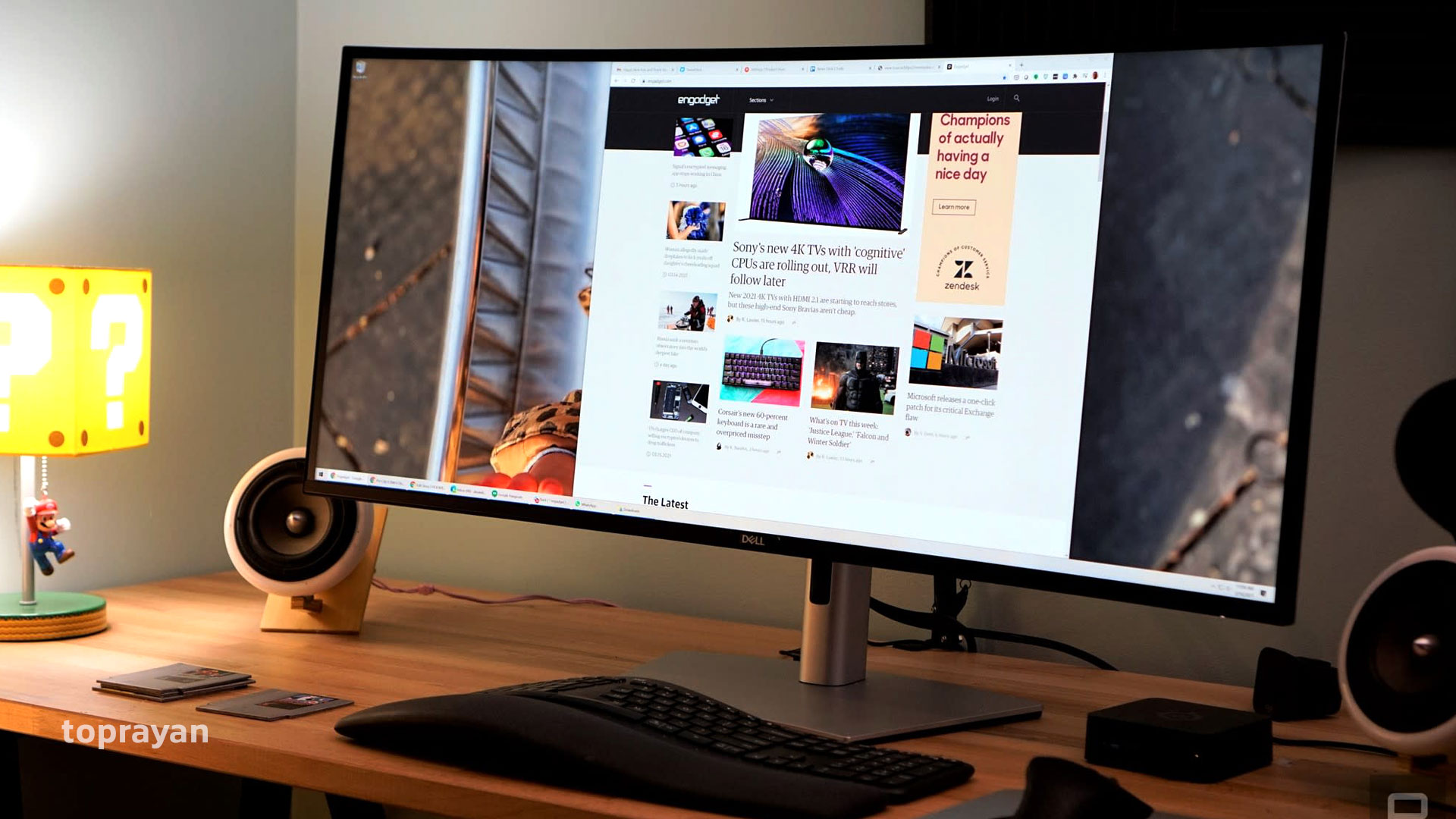
انواع مانیتورها بر اساس شکل ظاهری
مانیتورها بر اساس شکل ظاهری به سه دسته مانیتورهای تخت (فلت)، مانیتورهای خمیده و مانیتورهای فوق عریض (آلتراواید) تقسیم میشوند. بیشتر مانیتورها در دستهبندی اول قرار میگیرند یا به عبارت دیگر، فلت هستند. مانیتورهای خمیده دارای اندکی انحنا به سمت داخلند طوری که گوشههای مانیتور از مرکز آن برآمدهتر بوده و به زاویه دید کاربر نزدیکترند. این حالت باعث میشود کاربر خود را به مرکز تصویر نزدیکتر احساس کند و از فیلم دیدن و بازی کردن لذت بیشتری ببرد. مانیتورهای فوق عریض بیشترین اندازه را در عرض دارند و همانطور که در بالا گفتیم بیشتر به درد طراحان و گیمرها میخورند. البته چون تعداد پیکسلها در این مانیتورها در مقایسه با مانیتورهای عریض همترازشان بیشتر است برای کار با این مانیتورها به کارت گرافیک نسبتا قویتری هم نیاز است.
توجه به سریهای مانیتور
اگر حوصله تحقیق در مورد مشخصات فنی مانیتور را ندارید بهترین راه برای خرید یک مانیتور مناسب آن است که به سری آن توجه کنید. مثلا اگر مانیتور را برای گیمینگ میخواهید بهتر است سراغ مانیتورهای سری ROG و TUF ایسوس و همچنین Aorus گیگابایت یا هر سری دیگری از مانیتورها که مخصوص گیمینگ ساخته شدهاند بروید یا مثلا اگر مانیتور را برای کار طراحی میخواهید مانیتورهای سری ProArt ایسوس میتوانند انتخاب خوبی برایتان باشند. خوبی این روش آن است که وقتی دیگر بدانید مانیتوری مختص کاربری خاصی ساخته شده دیگر نیازی نیست خیلی راجع به مشخصات فنی آن تحقیق کنید.
قیمت مانیتور
قیمت مانیتور با توجه اندازه، مشخصات و امکاناتی که دارد میتواند متفاوت باشد. مانیتورهای OLED بهترین کیفیت را بین سایر مانیتورها دارند ولی در مقابل، قیمتشان هم بیشتر است. از بین مانیتورهای پنلدار، مانیتورهای TN پایینترین کیفیت و کمترین قیمت و مانیتورهای IPS بالاترین کیفیت و بیشترین قیمت را هم دارند ولی همچنان قیمتشان در مقایسه با مانیتورهای OLED همترازشان کمتر است. این مانیتورها (مانیتورهایی با پنل IPS) هم از لحاظ قیمت و هم از لحاظ کیفیت در سطح قابل قبولی قرار دارند و به همین دلیل هم هست که بیشترین گرایش به خرید آنها وجود دارد.
به هر حال قیمت مانیتور همانطور که گفتیم میتواند با توجه به مشخصات و امکاناتش بسیار متنوع باشد لیکن اگر میخواهید در مورد طیف قیمتی آن بدانید باید بگوییم از چیزی در حدود 70 دلار برای ارزانترین مانیتورها شروع شده و به چیزی نزدیک به 1500 دلار برای گرانترین مانیتورها ختم میشود. البته هستند مانیتورهای OLED با اندازههایی نزدیک به 65 اینچ که قیمتی در حد 3 هزار دلار دارند ولی چون تعدادشان بسیار کم است آنها را از طیف کلی قیمت مانیتور مستثنی کردهایم (بیشتر مانیتورها در همان طیف قیمتی که در بالا به آن اشاره کردیم قرار دارند).

سخن آخر
انتخاب مانیتور تا حد زیادی به استفاده شما از آن برمیگردد. وقتی استفادهتان را از مانیتور تعیین کردید آن وقت دیگر میدانید باید مانیتوری با مشخصات و امکانات بهتر خریداری کنید یا یک مانیتور معمولی با مشخصاتی در حد معمول هم برایتان کفایت میکند. بدون شک برای کاربری عمومی نیازی به خرید مانیتوری با بهترین مشخصات و قیمت زیاد ندارید و یک مانیتور معمولی هم جوابگوی نیازتان خواهد بود در حالی که اگر کاربریتان از مانیتور، گیمینگ یا طراحی است نیاز به مانیتوری هم دارید که مشخصاتی مناسب برای گیمینگ یا طراحی داشته باشد. چنین مانیتوری حداقل به طور نسبی از مانیتورهای معمولی گرانتر است ولی گرانتر بودن آن بیحساب نیست و به دلیل مشخصات بهتر و امکانات بیشتری است که دارد.
-5944.jpg)




 ضمانت اصالت کالا
ضمانت اصالت کالا
 ۷ روز ضمانت بازگشت وجه
۷ روز ضمانت بازگشت وجه
 مشاوره رایگان
مشاوره رایگان
 پشتیبانی بر خط
پشتیبانی بر خط
 ارسال به کل کشور
ارسال به کل کشور
 پرداخت در محل (تهران)
پرداخت در محل (تهران)

تو انتخابای ارزون قیمت C24F390 سامسونگ میتونه کارتونو راه بندازه، قیمت مناسب، برند معتبر و شناخته شده و امکانات و پنل خوب تو سطح قیمیتی خودش.